5 værktøjer til at hjælpe med at installere programmer, der altid flyder på Windows 10-skærmen

Disse værktøjer hjælper dig med at konfigurere programvinduer til altid at flyde på Windows 10-skærmen.

Der er nogle apps på Windows 10 , der giver mulighed for at blive på skærmen, men andre gør det ikke. Derfor, når det er nødvendigt, bliver du nødt til at bruge tredjepartsværktøjer. Denne artikel af Quantrimang vil introducere dig 10 nyttige værktøjer til at installere programmer, der altid flyder på Windows 10-skærmen.
1. TurboTop
TurboTop er et kompakt værktøj, der kan køre under systembakken. Det giver dig mulighed for at vælge det vindue, du vil svæve over andre vinduer. Fordi det er et simpelt værktøj, har TurboTop ikke tilpasninger og understøtter ikke tastaturgenveje.
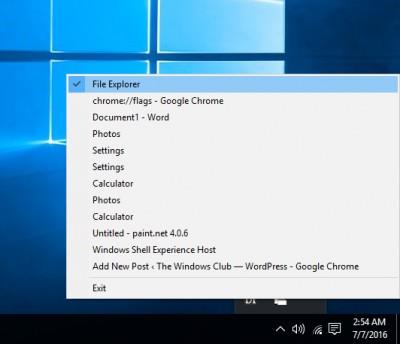
2. OnTopReplica
OnTopReplica er et fantastisk værktøj til at skabe en real-time klonversion af et vindue ved hjælp af DWM Thumbnails-biblioteket og Windows Forms Aero. Du kan oprette kloner ved at vælge et vindue eller angive et specifikt område på skærmen.
Du kan nemt ændre størrelsen på vinduet efter din smag og tilpasse et par andre parametre. OnTopReplica giver dig også mulighed for at ændre gennemsigtigheden af klonområdet og låse klonens position på skærmen. Du kan også vælge en tastaturgenvej for at oprette en klon på skærmen eller skjule/vise det klonede vindue.
3. Altid på toppen
Always On Top er et lille værktøj, der giver dig mulighed for at sætte et flydende vindue over alle andre programmer på skærmen. Alt du skal gøre er at downloade Always On Top, køre det og trykke på tastekombinationen for at aktivere.
Med understøttelse af tastaturgenveje gør Always On Top processen med at indstille flydende vinduer på skærmen hurtigere og enklere. Vælg blot vinduet og tryk på Ctrl + Mellemrum for at fremhæve det.
4. DeskPins
DeskPins er et andet lille letvægtsværktøj, der kan hjælpe dig med at installere enhver applikation, der flyder på Windows-skrivebordet.
5. WindowTop
Du kan også prøve det gratis værktøj WindowTop. Med WindowTop kan du justere gennemsigtighed, klikke gennem flydende vinduer, aktivere mørk tilstand...
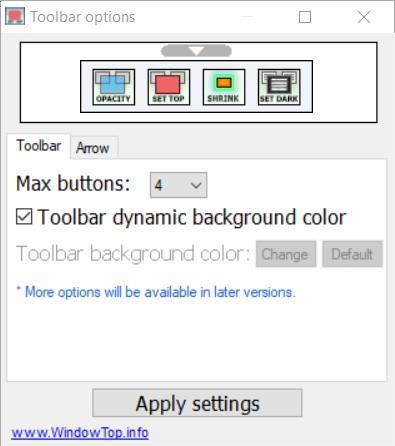
Andre værktøjer, du kan henvise til:
Jeg ønsker dig succes og inviterer dig til at henvise til mange andre gode tips om Quantrimang:
Kiosktilstand på Windows 10 er en tilstand til kun at bruge 1 applikation eller kun få adgang til 1 websted med gæstebrugere.
Denne vejledning viser dig, hvordan du ændrer eller gendanner standardplaceringen af kamerarullemappen i Windows 10.
Redigering af værtsfilen kan medføre, at du ikke kan få adgang til internettet, hvis filen ikke er ændret korrekt. Den følgende artikel vil guide dig til at redigere værtsfilen i Windows 10.
Ved at reducere størrelsen og kapaciteten af billeder bliver det nemmere for dig at dele eller sende dem til nogen. Især på Windows 10 kan du batch-ændre størrelsen på billeder med nogle få enkle trin.
Hvis du ikke behøver at vise nyligt besøgte varer og steder af sikkerheds- eller privatlivsmæssige årsager, kan du nemt slå det fra.
Microsoft har netop udgivet Windows 10 Anniversary Update med mange forbedringer og nye funktioner. I denne nye opdatering vil du se en masse ændringer. Fra Windows Ink stylus-understøttelse til Microsoft Edge-browserudvidelsesunderstøttelse er Start Menu og Cortana også blevet væsentligt forbedret.
Ét sted til at styre mange operationer direkte på proceslinjen.
På Windows 10 kan du downloade og installere gruppepolitikskabeloner til at administrere Microsoft Edge-indstillinger, og denne vejledning viser dig processen.
Dark Mode er en mørk baggrundsgrænseflade på Windows 10, der hjælper computeren med at spare batteristrøm og reducere påvirkningen af brugerens øjne.
Proceslinjen har begrænset plads, og hvis du regelmæssigt arbejder med flere apps, kan du hurtigt løbe tør for plads til at fastgøre flere af dine yndlingsapps.









